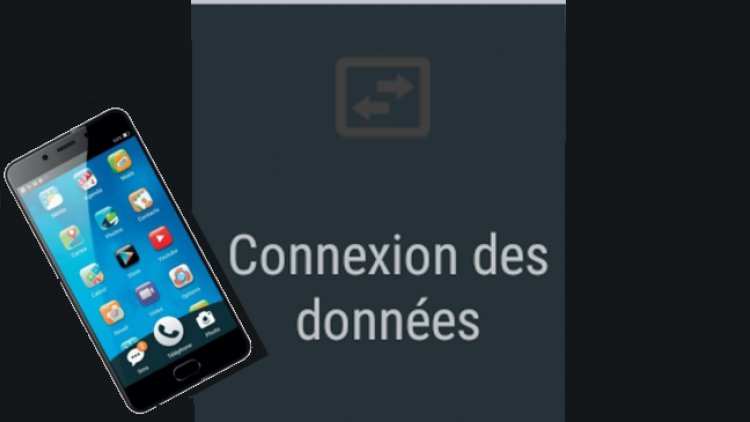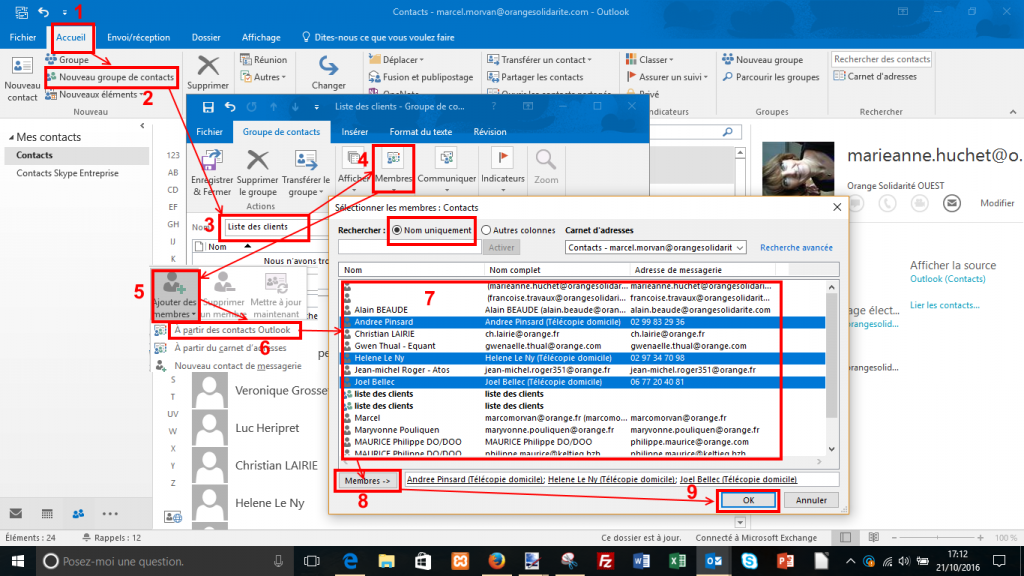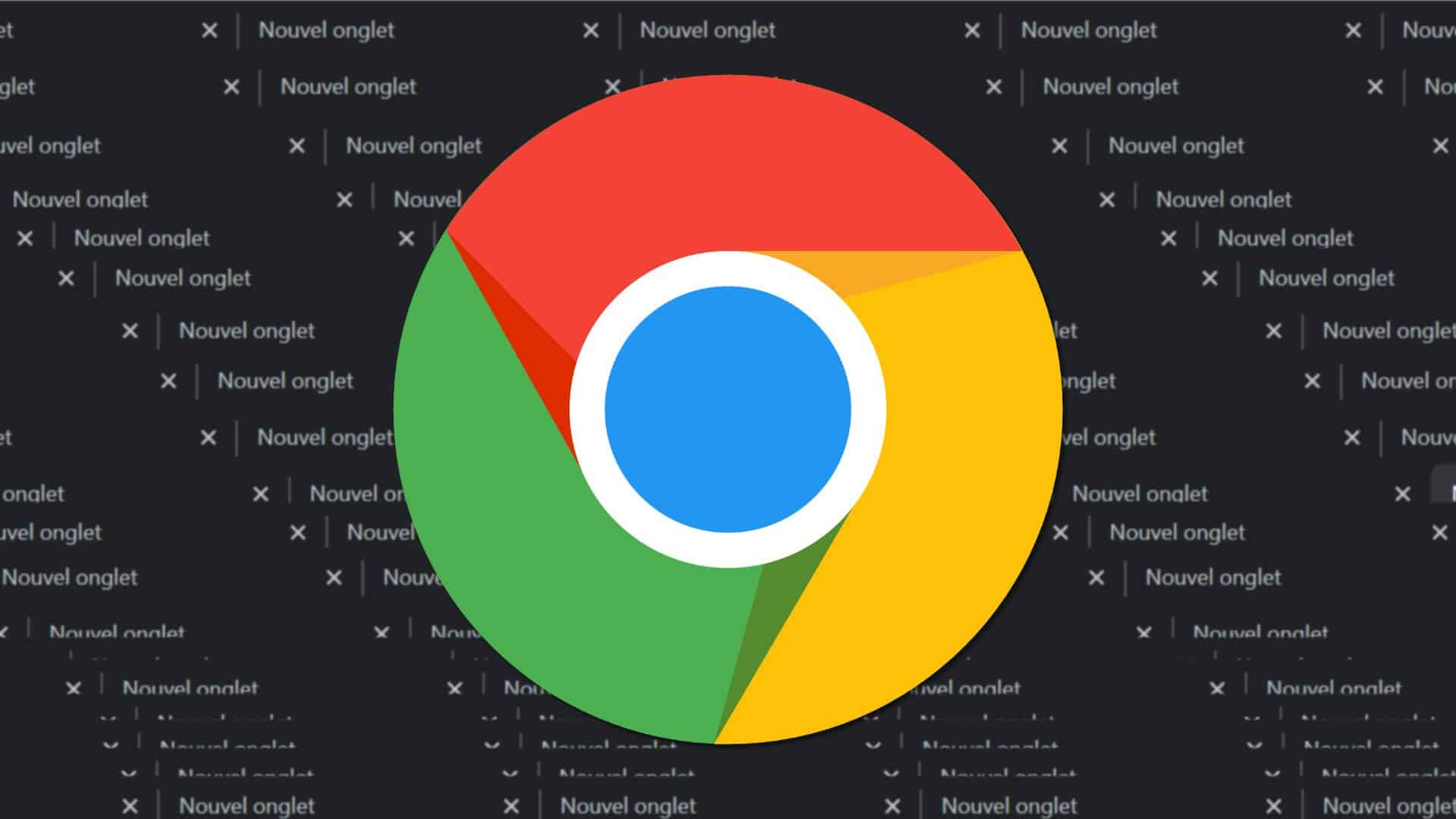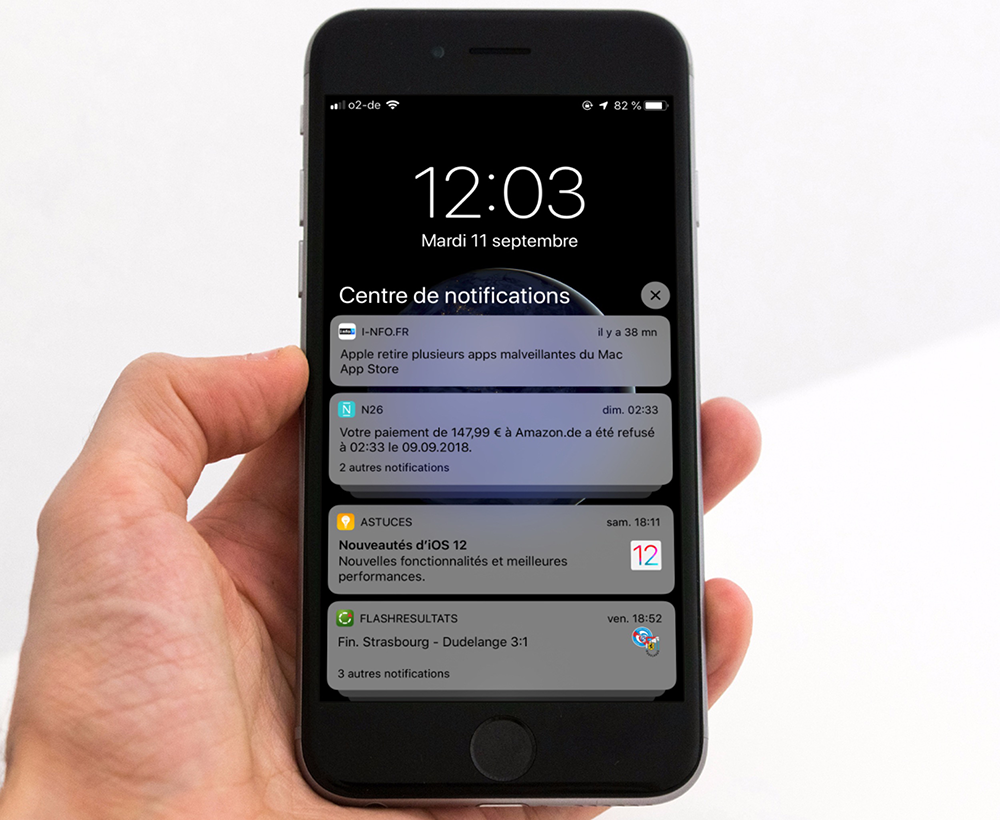ما هو بيتا عبر الأجهزة؟.
سيسمح لك الوضع متعدد الأجهزة في WhatsApp باستخدام الأجهزة المصاحبة دون الحاجة إلى إبقاء هاتفك متصلاً. ستتمكن من استخدامه على أي جهاز بما في ذلك الويب أو سطح المكتب أو البوابة الإلكترونية. إنه حاليًا في المرحلة التجريبية ، ولكنه مجاني للجميع للانضمام إليه واستخدامه.
ما هي الأجهزة التي تدعم ميزة WhatsApp التجريبية متعددة الأجهزة؟
للانضمام إلى الإصدار التجريبي من WhatsApp متعدد الأجهزة ، ستحتاج إلى هاتف يعمل بإصدار WhatsApp أعلى من Android N و iOS 11. يمكنك استخدام أي جهاز لتنزيل آخر تحديث WhatsApp من Google Play لنظام Android أو App Store لنظام iOS.

كيف يعمل وضع WhatsApp متعدد الأجهزة؟
إذا كنت قد اشتركت بالفعل في الإصدار التجريبي متعدد الأجهزة من WhatsApp ، فستتصل جميع أجهزتك المرتبطة تلقائيًا ببعضها البعض (دون الحاجة إلى الاقتران). هذا يعني أنك إذا كنت تعمل في محادثة جماعية مع شخص ما على هاتفه أثناء المراسلة في نفس الوقت من جهاز الكمبيوتر المحمول الخاص بك ، فسيظهر على أنه نشط في كلا المكانين. إنه مثل السحر! بالإضافة إلى ذلك ، يتم حفظ جميع الرسائل المرسلة أو المستلمة خلال هذه الأوقات عبر جميع أجهزتك ، لذلك لا يتم فقد أي شيء على الإطلاق ، حتى عند التبديل بين الشاشات.
كم عدد الأجهزة المدعومة في WhatsApp Multi-Device Beta؟
يمكنك استخدام أربعة أجهزة مصاحبة مع هذا الوضع.
كيفية الاشتراك واستخدام وضع WhatsApp متعدد الأجهزة؟
عندما يتم توصيل أجهزتك المرافقة المقترنة عبر Wi-Fi ، فإن WhatsApp على جهاز الكمبيوتر أو الجهاز اللوحي سيتصل تلقائيًا ب WhatsApp على هاتفك. يمكنك استخدام WhatsApp متعدد الأجهزة في أي مكان طالما لديك اتصال جيد بالإنترنت.
اتبع هذه الخطوات لتمكين الوضع متعدد الأجهزة.
 على Android
على Android
- افتح WhatsApp واضغط على المزيد من الخيارات.
- الآن اضغط على الأجهزة المقترنة.
- انقر فوق خيار تجريبي عبر الأجهزة.
- أخيرًا ، انقر على JOIN BETA.
على iPhone
- افتح WhatsApp واضغط على إعدادات WhatsApp.
- انقر فوق الأجهزة المقترنة.
- الآن اضغط على Cross-Device Beta.
- أخيرًا ، انقر على “الانضمام إلى الإصدار التجريبي”.
كيف أترك WhatsApp بيتا متعدد الأجهزة؟
على Android
- افتح WhatsApp واضغط على المزيد من الخيارات.
- الآن اضغط على الأجهزة المقترنة.
- اضغط على خيار تجريبي عبر الأجهزة.
- أخيرًا ، اضغط على LEAVE BETA.
على iPhone
- افتح WhatsApp واضغط على إعدادات WhatsApp.
- يمكنك الآن النقر فوق الأجهزة المقترنة.
- انقر فوق Beta عبر الأجهزة.
- واضغط على مغادرة الإصدار التجريبي لإنهاء استخدامك للإصدار التجريبي.
 هل يعطي WhatsApp الأولوية للجهاز الذي يحتوي على أعلى بطارية؟
هل يعطي WhatsApp الأولوية للجهاز الذي يحتوي على أعلى بطارية؟
لا يعطي WhatsApp الأولوية لجهاز على الآخر عندما يتعلق الأمر بالاتصال ، ولكن ضع في اعتبارك أن سطوع الشاشة يمكن أن يؤثر على عمر البطارية.
هل يدعم وضع WhatsApp متعدد الأجهزة هواتف متعددة؟
يدعم WhatsApp هاتفًا واحدًا فقط لكل وضع متعدد الأجهزة ، ولكن يمكنك استخدام نفس الحساب على ما يصل إلى أربعة أجهزة في وقت واحد كما تريد.
هل يعمل WhatsApp مع شبكات WiFi المحمية بواسطة مفتاح أو كلمة مرور؟
إذا كان الأمر كذلك ، فسيضمن WhatsApp عدم نقل البيانات عبر هذه الشبكات وإذا كانت الشبكة تتطلب كلمة مرور ، فلن يعمل وضع WhatsApp متعدد الأجهزة.
هل يدعم WhatsApp متعدد الأجهزة Apple Watch؟
لا يوجد إصدار معتمد من WhatsApp التجريبي متعدد الأجهزة لـ WatchOS ، لذلك لن تتمكن من استخدامه على معصمك الآن. لاستخدام وضع WhatsApp متعدد الأجهزة ، ستحتاج إلى هاتف متصل عبر Bluetooth أو WiFi.
هل يعمل WhatsApp متعدد الأجهزة مع مساعد Google؟
ترقبوا التحديثات لأن وضع Whatsapp متعدد الأجهزة يعمل حاليًا فقط مع أجهزة Android.
هل يمكن للأشخاص الآخرين على جهازي المتعدد الوصول أيضًا إلى قائمة جهات الاتصال الخاصة بي؟
لا ، عند استخدام الوضع عبر الأجهزة ، ستكون جهات الاتصال الخاصة بك مرئية لك في الوضع عبر الأجهزة ، ولكن ليس لأي من مستخدمي الأجهزة.
 لا يمكنك استخدام أجهزة متعددة بحساب WhatsApp واحد؟
لا يمكنك استخدام أجهزة متعددة بحساب WhatsApp واحد؟
لا ، تحتاج في الوقت الحالي إلى حسابات WhatsApp منفصلة على كل هاتف أو جهاز لوحي مرتبط كجهاز مصاحب في وضع متعدد الأجهزة. يتيح لك الإصدار التجريبي متعدد الأجهزة اختبار أحدث إصدار من WhatsApp لسطح المكتب والبوابة الإلكترونية حتى لا تضطر إلى الاحتفاظ بهاتفك مسجلاً الدخول طوال اليوم لمجرد رؤية الإشعارات من تلك الأجهزة. بمجرد التثبيت ، سنرسل إليك إشعارًا بالتحديث عند توفر إصدارات جديدة. تأكد من تشغيل التحديثات التلقائية إذا كنت تريد البقاء على اطلاع دائم!
عند انتهاء صلاحية الإصدار التجريبي عبر الأجهزة بعد 30 يومًا (أو قبل ذلك إذا لم يكن التحديث متاحًا في Google Play) ، يرجى إلغاء تثبيته من جميع الأجهزة قبل الاستمرار في استخدام WhatsApp كالمعتاد – بهذه الطريقة ، لن يتم تحميل خوادمنا بأكثر من طاقتها أكثر من إصدار واحد من بيانات كل مستخدم للإصدار الجديد (يمكننا فقط دعم نسخة محدثة واحدة لكل حساب في المرة الواحدة). ستتمكن من الانضمام إلى الوضع متعدد الأجهزة بمجرد حصول عدد كافٍ من المستخدمين على الإصدار الجديد.
إذا انتهت صلاحية الإصدار التجريبي عبر الأجهزة ، فلا يزال بإمكانك استخدام WhatsApp على هاتفك لمتابعة المراسلة مع الجميع وأي شخص كما كان من قبل. لذلك ستكون هناك سعة كافية في خوادم WhatsApp.
للملاحظه: هذه الميزة مدعومة حاليًا فقط على Android Nougat (الإصدار> = v14) و iOS 11+. إذا كنت لا ترى هذا الخيار حتى الآن ، فامنحه بعض الوقت حيث يتم طرح هذه التحديثات طوال الوقت! يجب أن يصل قريبًا إذا لم يكن قد وصل بالفعل.  نأسف للإزعاج ، ولكن اطمئن إلى أن الدعم عبر الأجهزة سيأتي قريبًا جدًا! تأكد من تمكين التحديثات التلقائية.
نأسف للإزعاج ، ولكن اطمئن إلى أن الدعم عبر الأجهزة سيأتي قريبًا جدًا! تأكد من تمكين التحديثات التلقائية.
الميزات غير المدعومة لوضع WhatsApp متعدد الأجهزة
هذه الميزات غير مدعومة في الإصدار الحالي من الإصدار التجريبي عبر الأجهزة ، لذلك لا يمكنك:
- عرض الموقع المباشر على الأجهزة المقترنة.
- تثبيت الدردشات على WhatsApp Web أو Desktop.
- انضم إلى دعوات المجموعة واعرضها وأعد تعيينها من WhatsApp Web and Desktop. لكن يمكنك فعل ذلك بهاتفك.
- أرسل رسالة أو اتصل بشخص لديه إصدار قديم جدًا من WhatsApp على هاتفه.
- اتصل من Portal أو WhatsApp Desktop للأجهزة المرتبطة غير المسجلة في الإصدار التجريبي متعدد الأجهزة.
- لن تعمل حسابات WhatsApp الأخرى الموجودة على بوابتك الإلكترونية إلا إذا تم تسجيلها في الإصدار التجريبي متعدد الأجهزة.
- لن يتمكن مستخدمو WhatsApp Business من تغيير اسم أعمالهم أو ملصقاتهم من خلال WhatsApp Web أو Desktop.
WhatsApp متعدد الأجهزة: ما هو تاريخ الإصدار؟
وضع WhatsApp عبر الأجهزة هو الآن في مرحلة تجريبية ، لكنه سيكون متاحًا للجميع قريبًا.
هل كان المقال مفيداً؟شاركه مع أصدقائك ولا تنسى لايك والتعليق

 على Android
على Android هل يعطي WhatsApp الأولوية للجهاز الذي يحتوي على أعلى بطارية؟
هل يعطي WhatsApp الأولوية للجهاز الذي يحتوي على أعلى بطارية؟ لا يمكنك استخدام أجهزة متعددة بحساب WhatsApp واحد؟
لا يمكنك استخدام أجهزة متعددة بحساب WhatsApp واحد؟